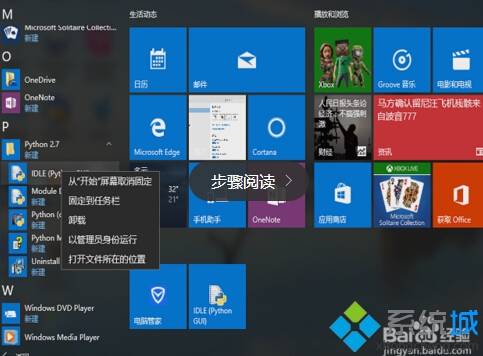1、先到python的官方網站下載軟件,打開官網後,選擇downlad項目,然後選擇需要下載的大版本,2.7還是3.4下載Python軟件;
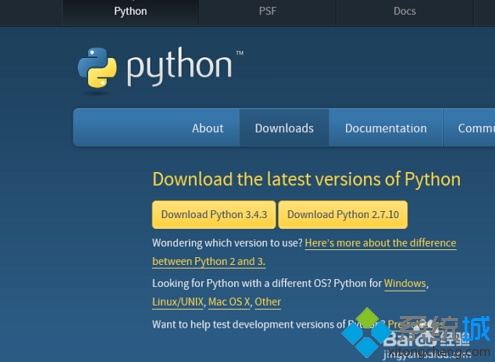
2、選擇完版本後,進入後一個頁面,在這個頁面可以選擇操作系統及對應的版本,注意分64位和32位版本,不要下錯了;
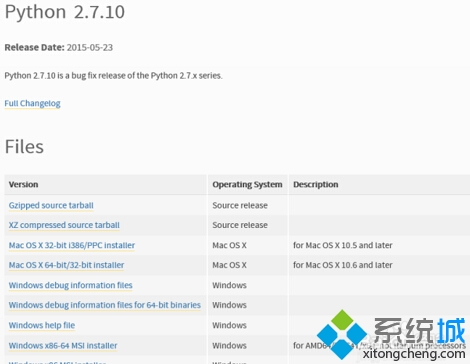
3、32位的程序大約為17.5M,建議非官網下載的還是要比對下MD5以防萬一,在上一個頁面就有MD5值。核對完成後雙擊安裝,首先是詢問是為所有用戶還是為當前用戶安裝,用缺省的就行;
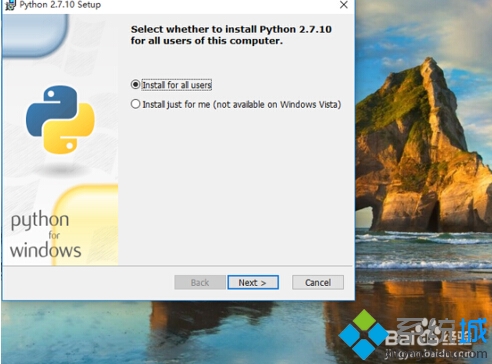
4、下一步後是選擇安裝目錄,這個看個人喜好了,不過還是要記一下目錄,因為缺省的代碼也會放在這個目錄下;
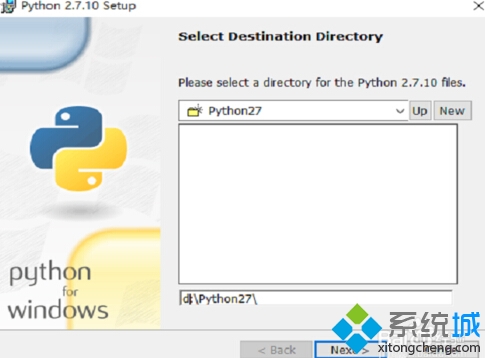
5、下面繼續缺省配置選擇就開始安裝了,python在安裝過程中要執行一些角本,因些需要至少有system的權限才可以安裝;
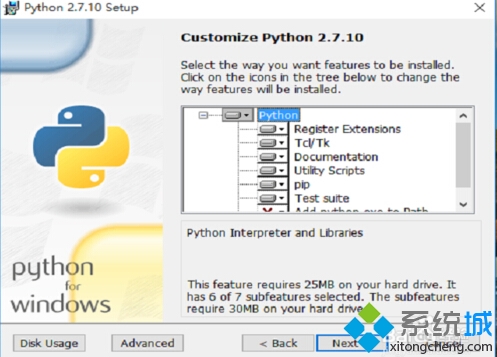
6、安裝完成,但在win10在任務欄和桌面上都未生成圖標,使用起來麻煩些,在開始窗口打開所有應,按字母找到python程序項,右鍵選擇固定在任務欄或屏幕。